win10隐藏运行程序的方法 win10怎么隐藏运行的软件
我们可以在win10电脑中通过vbs程序来实现将运行中的程序隐藏起来,非常好用那么该如何操作呢?今天小编教大家win10隐藏运行程序的方法,操作很简单,大家跟着我的方法来操作吧。
具体方法:
1.首先以隐藏系统自带的Win32版《写字板》程序为例,在记事本中写入如下代码
Dim WShell
Set WShell = CreateObject("WScript.Shell")
WShell.Run "wordpad.exe", 0
Set WShell = Nothing
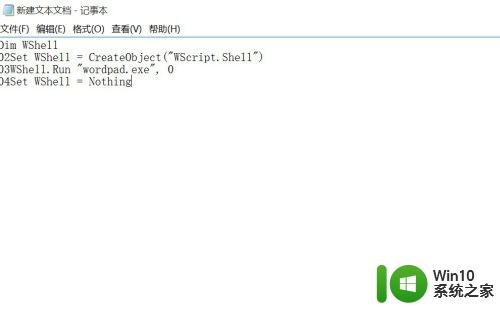
2.把上述代码另存为.vbs格式,文件名自拟,如下图;
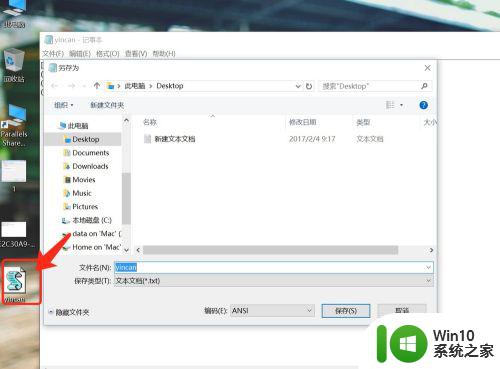
3.此时双击刚刚保存的vbs文件就可以让写字板“隐身”运行,但我们还是可以在任务管理器中找到进程。如下图;
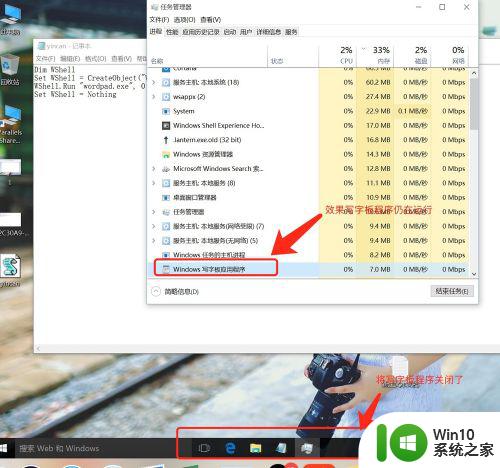
4.如果想隐身运行第三方程序,则需要修改代码,以软媒魔方的清理大师文件为例,代码如下:
Dim WShell
Set WShell = CreateObject("WScript.Shell")
WShell.Run """" & "D:\Program Files (x86)\Ruanmei\PCMaster\cleanmaster.exe" & """", 0
Set WShell = Nothing

5.按照第2步的方式保存后,双击可以查看效果。需要注意的是,如果程序本身需要管理员权限。而且你的系统开启了UAC,权限请求的窗口是无法隐藏
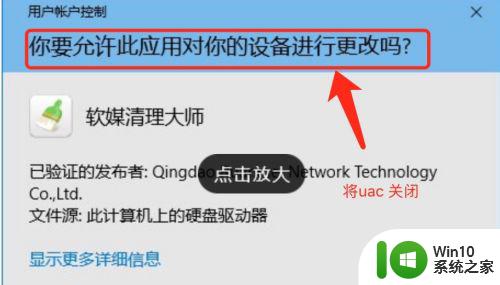
以上就是win10隐藏运行程序的方法的全部内容,有出现这种现象的小伙伴不妨根据小编的方法来解决吧,希望能够对大家有所帮助。
win10隐藏运行程序的方法 win10怎么隐藏运行的软件相关教程
- 图文教你隐藏win10系统桌面正在运行的程序 win10系统怎么隐藏桌面正在运行的程序
- win10隐藏特定应用程序的方法 win10如何隐藏应用程序
- win10怎么查看程序运行时间 win10查看程序运行时间的方法
- win10打开磁盘隐藏文件的教程 win10如何显示隐藏文件
- win10系统隐藏文件的方法 win10系统如何显示隐藏文件
- w10隐藏常用软件的方法 Windows 10如何隐藏最近使用的软件
- 查看win10隐藏文件的操作方法 win10隐藏文件夹怎么找出来
- 怎么恢复隐藏的文件夹 Win10显示隐藏文件设置教程
- win10隐藏桌面文件扩展名的步骤 win10桌面文件扩展名隐藏方法
- win10如何取消文件隐藏 win10恢复隐藏文件的方法
- win10隐藏最近使用文件的办法 win10如何隐藏最近打开的文件
- win10怎样显示隐藏的文件 如何设置win10不显示隐藏的文件
- 蜘蛛侠:暗影之网win10无法运行解决方法 蜘蛛侠暗影之网win10闪退解决方法
- win10玩只狼:影逝二度游戏卡顿什么原因 win10玩只狼:影逝二度游戏卡顿的处理方法 win10只狼影逝二度游戏卡顿解决方法
- 《极品飞车13:变速》win10无法启动解决方法 极品飞车13变速win10闪退解决方法
- win10桌面图标设置没有权限访问如何处理 Win10桌面图标权限访问被拒绝怎么办
win10系统教程推荐
- 1 蜘蛛侠:暗影之网win10无法运行解决方法 蜘蛛侠暗影之网win10闪退解决方法
- 2 win10桌面图标设置没有权限访问如何处理 Win10桌面图标权限访问被拒绝怎么办
- 3 win10关闭个人信息收集的最佳方法 如何在win10中关闭个人信息收集
- 4 英雄联盟win10无法初始化图像设备怎么办 英雄联盟win10启动黑屏怎么解决
- 5 win10需要来自system权限才能删除解决方法 Win10删除文件需要管理员权限解决方法
- 6 win10电脑查看激活密码的快捷方法 win10电脑激活密码查看方法
- 7 win10平板模式怎么切换电脑模式快捷键 win10平板模式如何切换至电脑模式
- 8 win10 usb无法识别鼠标无法操作如何修复 Win10 USB接口无法识别鼠标怎么办
- 9 笔记本电脑win10更新后开机黑屏很久才有画面如何修复 win10更新后笔记本电脑开机黑屏怎么办
- 10 电脑w10设备管理器里没有蓝牙怎么办 电脑w10蓝牙设备管理器找不到
win10系统推荐
- 1 番茄家园ghost win10 32位官方最新版下载v2023.12
- 2 萝卜家园ghost win10 32位安装稳定版下载v2023.12
- 3 电脑公司ghost win10 64位专业免激活版v2023.12
- 4 番茄家园ghost win10 32位旗舰破解版v2023.12
- 5 索尼笔记本ghost win10 64位原版正式版v2023.12
- 6 系统之家ghost win10 64位u盘家庭版v2023.12
- 7 电脑公司ghost win10 64位官方破解版v2023.12
- 8 系统之家windows10 64位原版安装版v2023.12
- 9 深度技术ghost win10 64位极速稳定版v2023.12
- 10 雨林木风ghost win10 64位专业旗舰版v2023.12